So installieren und aktivieren Sie eSIM auf dem iPhone
Sorgen Sie für reibungslose und bequeme Konnektivität unterwegs.
Zusammenfassung
- Ist mein iPhone mit eSIM kompatibel?
- Wann sollte ich meine eSIM für mein iPhone einrichten?
- Vorbereitung für die eSIM-Installation auf dem iPhone
- So richten Sie eSIM im iPhone ein
- So aktivieren Sie die eSIM im iPhone für Reisen
- Fehlerbehebung bei der eSIM-Aktivierung auf dem iPhone
- Kann ich Dual-eSIMs auf meinem iPhone verwenden?
- Weitere nützliche Anleitungen zur Installation und Aktivierung von eSIM
Dank der eSIM-Technologie war es noch nie so einfach, unterwegs in Verbindung zu bleiben oder mehrere Telefonnummern zu verwalten. In diesem Blog erfahren Sie, wie Sie eine eSIM auf Ihrem iPhone einrichten, installieren und aktivieren, damit Sie überall nahtlose Konnektivität genießen können.
Ist mein iPhone mit eSIM kompatibel?
Mit dem Wegfall des physischen SIM-Fachs beim iPhone 14 im Jahr 2022 ist die eSIM für iPhone-Nutzer unverzichtbar geworden. Es ist jedoch weiterhin wichtig, sicherzustellen, dass Ihr iPhone eSIM-kompatibel ist, da nicht alle Modelle dies unterstützen. Die Kompatibilität hängt ab von:
- eSIM-Fähigkeit des Geräts: Ein Gerät benötigt eine Embedded Identity Document (EID)-Nummer, um die eSIM-Funktionalität zu unterstützen.
- Sperren durch lokale Netzbetreiber: Manche Netzbetreiber sperren möglicherweise Geräte und verhindern so die Nutzung von eSIMs anderer Anbieter.
Bevor Sie versuchen, eine eSIM zu kaufen und in Ihrem iPhone zu installieren, denken Sie daran,Überprüfen Sie die eSIM-Kompatibilität Ihres Geräts. Dadurch sparen Sie Zeit und die Einrichtung verläuft reibungslos.
Wann sollte ich meine eSIM für mein iPhone einrichten?
Für die allgemeine eSIM-Einrichtung
Einer der großen Vorteile von eSIMs ist ihre Benutzerfreundlichkeit – Sie können Ihre eSIM jederzeit und überall auf Ihrem iPhone einrichten, solange Sie über eine stabile Internetverbindung verfügen. Egal, ob Sie zu Hause, im Büro oder unterwegs sind, der Vorgang ist flexibel und benutzerfreundlich gestaltet.
Für Reisende
Wenn Sie viel reisen, ist es im Allgemeinen am besten, Ihre eSIM einzurichten, bevor Sie an Ihrem Ziel ankommen. Dies liegt daran, dass der eSIM-Installationsprozess eine stabile Internetverbindung erfordert, die unmittelbar nach Ihrer Landung möglicherweise schwierig oder teuer zu finden ist.
Wenn Sie Ihre eSIM im Voraus einrichten, können Sie sich mit einem lokalen Netzwerk verbinden, sobald Sie das Flugzeug verlassen.
Vorbereitung für die eSIM-Installation auf dem iPhone
Bevor Sie mit der Installation der eSIM auf Ihrem iPhone beginnen, sorgen einige schnelle Vorbereitungen für einen reibungslosen Ablauf.
- Stellen Sie sicher, dass Sie über eine stabile WLAN- oder Mobilfunkverbindung verfügen. Dies ist für das Herunterladen und Aktivieren Ihres eSIM-Profils wichtig.
- Halten Sie Ihren QR-Code oder Ihre Aktivierungs-URL bereit, da Sie diese Informationen während der Einrichtung benötigen.
- Stellen Sie sicher, dass Ihr iOS-Gerät auf die neueste Softwareversion aktualisiert ist, um mögliche Kompatibilitätsprobleme zu vermeiden.
So richten Sie eSIM im iPhone ein
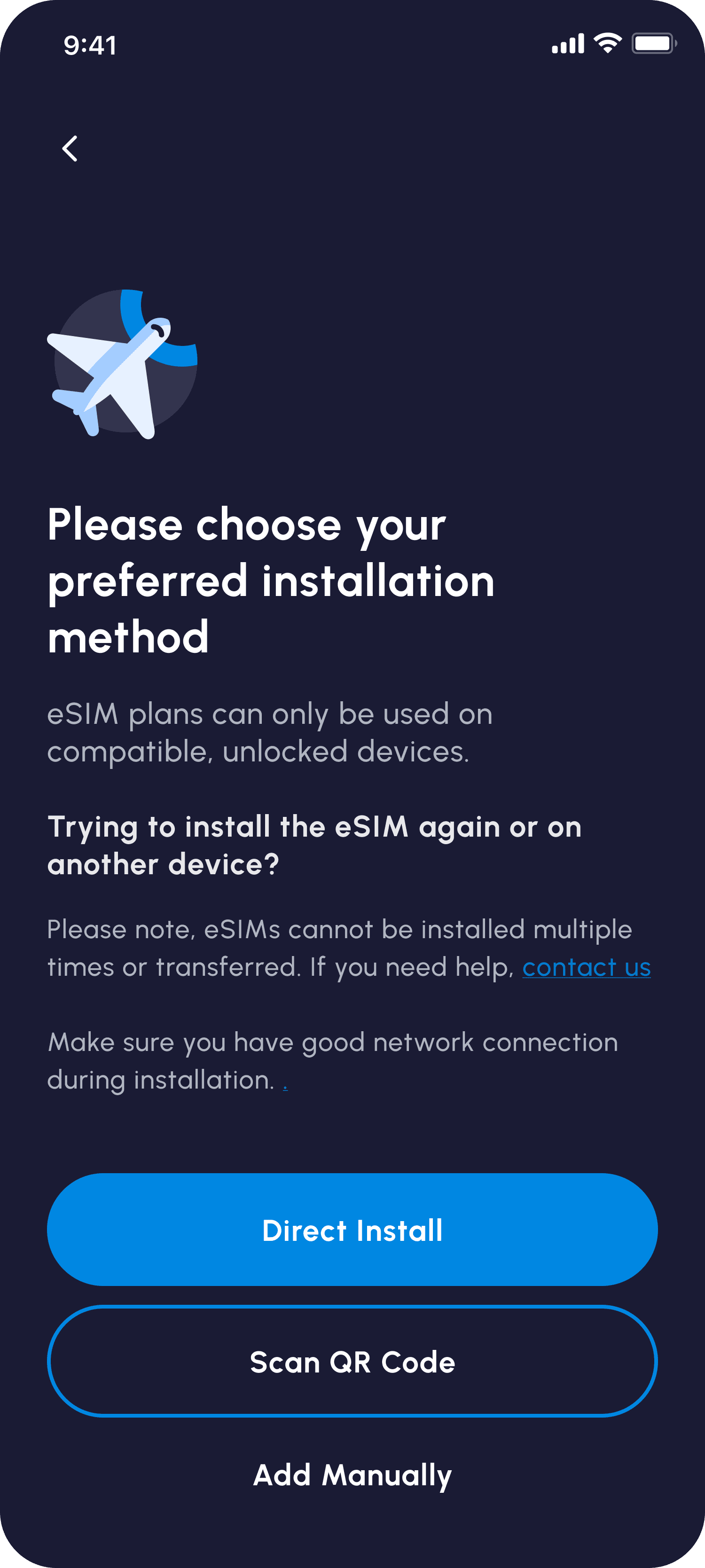
Automatische Installation
iOS-Geräte unterstützen mittlerweile die automatische Installation über einen Universallink. Wenn Sie beispielsweise eine eSIM bei Nomad gekauft haben, kann die Installation innerhalb der App erfolgen.
- Gehen Sie in der Nomad iOS-App auf die Seite „eSIM verwalten“.
- Wählen Sie die eSIM aus, die Sie installieren möchten, und tippen Sie auf „Installationsanweisungen“.
- Wählen Sie die Option „Automatisch hinzufügen“ und tippen Sie dann auf „eSIM jetzt installieren“.
- Befolgen Sie die Anweisungen auf dem Bildschirm, um die Installation abzuschließen.
QR-Installation
- **Gehen Sie zu Einstellungen > Mobilfunk:**Dies ist der Ausgangspunkt für die Verwaltung der Mobilfunktarife Ihres iPhones.
- **Starten Sie den QR-Code-Scanvorgang:**Tippen Sie auf „Mobilfunk einrichten“ oder „eSIM hinzufügen“ und dann auf „QR-Code verwenden“: Möglicherweise müssen Sie zuerst auf „Weitere Optionen“ tippen.
- **Scannen Sie den QR-Code:**Positionieren Sie das iPhone so, dass der Code im Rahmen deutlich sichtbar ist. Nomad-Benutzer erhalten den QR-Code über In-App-Anweisungen und per E-Mail.
Manuelle Installation
Wenn das Scannen des QR-Codes nicht funktioniert, können Sie die eSIM-Daten manuell eingeben. Tippen Sie dazu auf „Details manuell eingeben“ statt auf „QR-Code verwenden“. Der Bildschirm führt Sie dann durch die Installation auf Ihrem iPhone.
Wenn Sie ein Nomad-Benutzer sind, finden Sie die erforderlichen Informationen in Ihren In-App-Anweisungen oder in Ihrer Kauf-E-Mail.
Über die App des eSIM-Anbieters
- **Laden Sie die App des eSIM-Anbieters aus dem iPhone App Store herunter:**Die meisten Anbieter, wie beispielsweise Nomad, bieten spezielle Apps zur Verwaltung Ihres Kontos und Ihrer Dienste an. Sie können Ihre eSIM mit der App aktivieren.
- **Mobilfunkdienst aktivieren:**Befolgen Sie die Anweisungen der App, um den Vorgang abzuschließen. Für Nomad-Benutzer finden Sie detaillierte Anweisungen unter „Installationsanweisungen“ auf der Seite „eSIM verwalten“. Wählen Sie „Automatisch hinzufügen“, dann „eSIM jetzt installieren“ und folgen Sie den Anweisungen auf dem Bildschirm.
So aktivieren Sie die eSIM im iPhone für Reisen
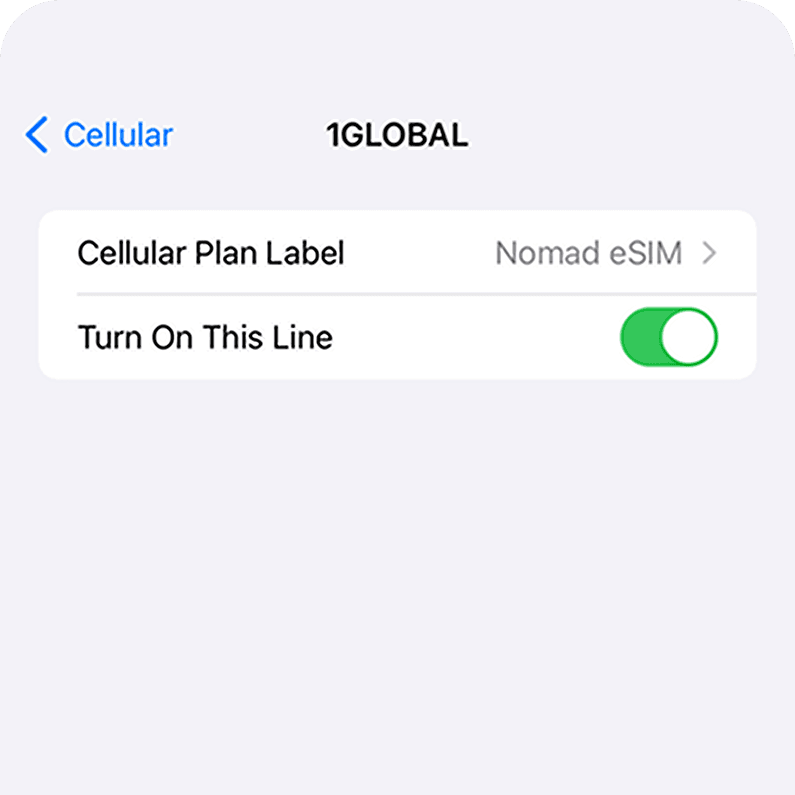
Die Installation Ihrer eSIM ist nur der erste Schritt; Sie müssen sie auch aktivieren, um den Dienst nutzen zu können.
Wenn Sie keine Schaltfläche zur manuellen Aktivierung sehen, wird Ihre eSIM wahrscheinlich automatisch bei der Ankunft an Ihrem Zielort aktiviert. Wenn Sie beispielsweise eine Nomad eSIM verwenden, schalten Sie sie nach der Landung in den Einstellungen Ihres iPhones ein. Sie wird automatisch aktiviert, wenn eine Verbindung zu lokalen Netzwerken hergestellt wird.
Bei eSIMs, die manuell aktiviert werden müssen, ist es am besten, sie unmittelbar vor dem Flug zu aktivieren. Der Vorgang erfordert nämlich eine Internetverbindung, auf die Sie bei Ihrer Ankunft im Ausland möglicherweise nicht ohne weiteres zugreifen können.
Aktivieren Sie in jedem Fall auch Daten-Roaming für diese eSIM.
Um Ihre eSIM zu konfigurieren, legen Sie Ihre ursprüngliche Nummer als „Primär“ für Anrufe, iMessage und FaceTime fest. Wählen Sie dann die neue eSIM für mobile Daten aus. Wenn Sie Roaming-Gebühren vermeiden möchten, können Sie „Umschalten mobiler Daten zulassen“ auch deaktiviert lassen, um unerwartete Überraschungen zu vermeiden.
Fehlerbehebung bei der eSIM-Aktivierung auf dem iPhone
eSIM „Kein Signal“-Probleme
Es kann frustrierend sein, wenn Sie mit Ihrer eSIM ein schlechtes Signal oder gar keinen Empfang haben. Versuchen Sie in diesem Fall die folgenden Schritte zur Fehlerbehebung:
- **Starten Sie Ihr iPhone neu:**Schalten Sie Ihr Gerät aus, warten Sie eine Minute und schalten Sie es dann wieder ein. Dieser einfache Schritt behebt häufig kleinere Softwareprobleme.
- **iOS aktualisieren:**Stellen Sie sicher, dass auf Ihrem iOS-Gerät die neueste Softwareversion läuft. Diese Updates enthalten häufig Fehlerbehebungen, die die eSIM-Funktionalität verbessern können.
- **Netzabdeckung prüfen:**eSIMs benötigen eine stabile Netzwerkverbindung, um zu funktionieren. Stellen Sie sicher, dass Sie sich in einem Gebiet mit guter Abdeckung befinden.
- **eSIM-Einstellungen umschalten:**Gehen Sie zu „Einstellungen“ > „Mobilfunk“, tippen Sie auf Ihren eSIM-Datentarif und deaktivieren Sie „Diese Leitung aktivieren“. Warten Sie einige Sekunden und aktivieren Sie die Option dann wieder.
- **Netzwerkauswahl umschalten:**Deaktivieren Sie auf derselben Einstellungsseite die „Automatische“ Netzwerksuche. Dadurch wird Ihr iPhone gezwungen, manuell nach verfügbaren Netzwerken zu suchen.
Zeitweise auftretende eSIM-Konnektivitätsprobleme
Bei manchen Benutzern kann es nach der Aktivierung zu wiederholten Verbindungsabbrüchen mit ihren eSIMs kommen, was störend sein kann. So können Sie das Problem beheben:
- **Starten Sie Ihr iPhone neu:**Schalten Sie Ihr Gerät aus, warten Sie eine Minute und schalten Sie es dann wieder ein, um die Netzwerkverbindung zu aktualisieren.
- **Flugzeugmodus umschalten:**Aktivieren Sie den Flugmodus für einige Sekunden und deaktivieren Sie ihn dann wieder. Dadurch kann die Mobilfunkverbindung Ihres iPhones zurückgesetzt werden.
- **Netzwerkauswahl prüfen:**Stellen Sie sicher, dass in Ihren Netzwerkeinstellungen der richtige Netzbetreiber ausgewählt ist, da eine falsche Auswahl zu Verbindungsproblemen führen kann.
- **iOS aktualisieren:**Für optimale Leistung und Fehlerbehebungen ist es wichtig, dass Sie Ihre iOS-Software auf dem neuesten Stand halten. Stellen Sie sicher, dass Sie die neueste Version verwenden.
- **eSIM-Einstellungen umschalten:**Gehen Sie zu „Einstellungen“ > „Mobilfunk“, tippen Sie auf Ihren eSIM-Datentarif und schalten Sie „Diese Leitung aktivieren“ aus und nach einigen Sekunden wieder ein.
- **Netzwerkauswahl umschalten:**Versuchen Sie, in Ihren Mobilfunkeinstellungen die „Automatische“ Netzwerksuche zu deaktivieren, damit Sie manuell ein Netzwerk auswählen können.
Kompatibilitätsprobleme mit eSIM-Netzwerken
Manchmal wird Ihre eSIM vom Mobilfunkanbieter, den Sie verwenden möchten, möglicherweise nicht erkannt oder ist mit diesem nicht kompatibel. Wenn dieses Problem auftritt, überprüfen Sie zunächst, ob Ihr iPhone die eSIM-Technologie unterstützt und ob Ihr gewählter Mobilfunkanbieter eSIM-Unterstützung bietet.
Darüber hinaus können Sie auch:
- **Suchen Sie nach Netzbetreiber-Updates:**Manchmal veröffentlichen Netzbetreiber Updates, die für die eSIM-Kompatibilität erforderlich sind. Unter „Einstellungen > Allgemein > Info“ können Sie herausfinden, ob ein Update verfügbar ist. Wenn ein Update verfügbar ist, werden Sie aufgefordert, es zu installieren.
- **Netzwerkeinstellungen zurücksetzen:**Dies kann manchmal Probleme mit der Netzwerkkonfiguration beheben. Gehen Sie zu Einstellungen > Allgemein > iPhone übertragen oder zurücksetzen > Zurücksetzen > Netzwerkeinstellungen zurücksetzen. Beachten Sie, dass dadurch gespeicherte WLAN-Passwörter gelöscht werden und Sie diese erneut eingeben müssen.
- **Kontaktieren Sie Ihren eSIM-Anbieter:**Anhand von Informationen wie Ihrem iPhone-Modell, den eSIM-Details und dem Netzwerk, mit dem Sie eine Verbindung herstellen möchten, kann Ihr Mobilfunkanbieter Ihnen bei der Diagnose des Problems helfen. Er kann Ihre eSIM neu ausstellen oder nach netzwerkspezifischen Problemen in Ihrer Region suchen.
Probleme beim Umschalten der Primär- und Sekundärleitung
Ein unerwarteter Wechsel zwischen primären und sekundären eSIMs auf Ihrem iPhone kann frustrierend sein. Diese Situation ist häufig auf falsche eSIM-Einstellungen, Softwarefehler oder Netzwerkprobleme zurückzuführen. Um dieses Problem zu beheben, können Sie Folgendes versuchen:
- **Überprüfen Sie die Auswahl der primären SIM-Karte:**Gehen Sie zu den Mobilfunkeinstellungen und stellen Sie sicher, dass das richtige eSIM-Profil als Ihre primäre SIM-Karte ausgewählt ist. Dadurch wird festgelegt, welche Nummer für Anrufe und SMS verwendet wird.
- **Primäre eSIM-Bezeichnung überprüfen:**Wenn Sie mehrere eSIMs haben, überprüfen Sie noch einmal, ob die eSIM, die Sie als primäre Leitung verwenden möchten, korrekt als solche gekennzeichnet ist.
- **Automatische Umschaltung umschalten:**Schalten Sie die Option „Automatisch“ für die Umschaltung der Mobilfunkdaten ein und aus, damit Ihr iPhone die richtige eSIM priorisiert. Beachten Sie jedoch, dass dadurch Datenroaming-Gebühren anfallen können.
Kann ich Dual-eSIMs auf meinem iPhone verwenden?
Mit der Dual-SIM-Funktion des iPhone können Sie zwei Telefonnummern auf einem Gerät verwenden und so bequem Konnektivität genießen. Alle iPhone-Modelle, die eSIMs unterstützen, können mehrere eSIMs haben und Dual-SIM mit zwei aktiven SIMs gleichzeitig nutzen.
Je nach iPhone-Modell können diese SIMs entweder physisch oder eSIMs sein. So können Sie Dual-SIM auf dem iPhone verwenden:
- **Beschriften Sie die Pläne:**Nachdem Sie beide Pläne aktiviert haben, kennzeichnen Sie sie, um leicht zu erkennen, welche Nummer Sie für unterschiedliche Zwecke (geschäftlich, privat und auf Reisen) verwenden können.
- **Standardnummer festlegen:**Wählen Sie eine Standardnummer für Anrufe und Nachrichten mit Personen außerhalb Ihrer Kontakte. Diese Nummer bestimmt auch den Mobilfunktarif, der für iMessage und FaceTime verwendet wird.
Dual-SIMs sind unglaublich praktisch, insbesondere für Reisende. Mit einer Nomad eSIM können Sie beispielsweise über Ihre ursprüngliche Nummer mit den Menschen zu Hause in Verbindung bleiben und gleichzeitig an Ihrem Reiseziel lokale Daten nutzen.
Weitere nützliche Anleitungen zur Installation und Aktivierung von eSIM
Möchten Sie erfahren, wie Sie eine eSIM auf Android- oder anderen Geräten installieren? Sehen Sie sich diese hilfreichen Anleitungen an:
So installieren Sie eSIM auf dem iPhone 14So installieren Sie eine eSIM auf Samsung Galaxy-TelefonenSo installieren Sie eine eSIM auf Xiaomi-GerätenSo installieren Sie eine eSIM auf Google Pixel-GerätenSo installieren Sie eine eSIM auf Oppo-Geräten